Đếm tổng số từ trong một phạm vi ô
Bài viết này giải thích cách đếm tổng số từ trong một phạm vi cụ thể bằng công thức trong Excel.
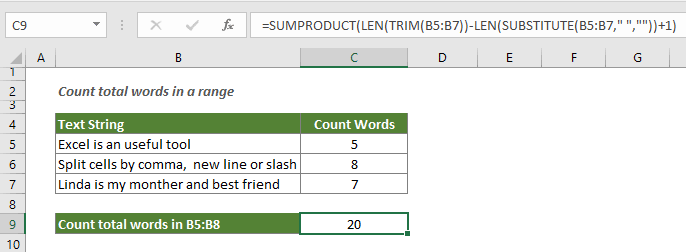
Làm cách nào để đếm tổng số từ trong một phạm vi ô trong Excel?
Công thức chung
=SUMPRODUCT(LEN(TRIM(range))-LEN(SUBSTITUTE(range," ",""))+1)
Tranh luận
Phạm vi: Phạm vi mà bạn muốn đếm tổng số từ.
Làm thế nào để sử dụng công thức này?
1. Chọn một ô trống để xuất kết quả.
2. Nhập công thức dưới đây vào nó và nhấn đăng ký hạng mục thi Chìa khóa.
=SUMPRODUCT(LEN(TRIM(B5:B7))-LEN(SUBSTITUTE(B5:B7," ",""))+1)

Lưu ý: Vui lòng thay đổi phạm vi B5: B7 trong công thức theo nhu cầu của bạn.
Công thức này hoạt động như thế nào?
=SUMPRODUCT(LEN(TRIM(B5:B7))-LEN(SUBSTITUTE(B5:B7," ",""))+1)
- 1. LEN(SUBSTITUTE(B5:B7," ","")): Hàm SUBSTITUTE xóa tất cả các khoảng trắng khỏi các chuỗi văn bản trong phạm vi B5: B7, sau đó hàm LEN sẽ tính độ dài của các chuỗi văn bản không có khoảng trắng và trả về độ dài dưới dạng một mảng số: {19; 32; 29};
- 2. LEN(TRIM(B5:B7)): Nếu có thêm khoảng trắng trong phạm vi B5: B7, hàm TRIM sẽ loại bỏ chúng và chỉ giữ lại một khoảng trắng giữa các từ. Và sau đó, hàm LEN tính toán độ dài của chuỗi văn bản trong B5: B7 với dấu cách và trả về một mảng số: {23; 39; 35};
- 3. LEN(TRIM(B5:B7))-LEN(SUBSTITUTE(B5:B7," ","")) = {23;39;35}-{19;32;29}: Bây giờ độ dài của chuỗi có dấu cách trừ đi độ dài của chuỗi không có dấu cách và trả về kết quả là một mảng số: {4; 7; 6};
- 4. SUMPRODUCT({4;7;6}+1): Ở đây mọi số trong mảng đều được thêm số 1. Đó là vì số từ bằng số khoảng trắng + 1, chúng ta cần thêm 1 vào số từ cuối cùng. Và hàm SUMPRODUCT tính tổng các số trong mảng và trả về tổng số từ trong phạm vi B5: B7: SUMPRODUCT ({5; 8; 7}) = 20.
Các chức năng liên quan
Hàm LEN trong Excel
Hàm LEN trả về số ký tự trong một chuỗi văn bản.
Hàm SUBSTITUTE trong Excel
Hàm SUBSTITUTE thay thế văn bản hoặc các ký tự trong một chuỗi văn bản bằng một văn bản hoặc các ký tự khác.
Hàm SUMPRODUCT trong Excel
Hàm SUMPRODUCT có thể được sử dụng để nhân hai hoặc nhiều cột hoặc mảng với nhau, sau đó lấy tổng các tích.
Hàm TRIM trong Excel
Hàm TRIM trong Excel loại bỏ tất cả các khoảng trắng thừa khỏi chuỗi văn bản và chỉ giữ các khoảng trắng đơn giữa các từ.
Công thức liên quan
Đếm số lần xuất hiện của các ký tự cụ thể trong một ô Excel
Hướng dẫn này giới thiệu cách áp dụng các công thức dựa trên hàm LEN và SUSTITUTE để đếm số lần một ký tự cụ thể xuất hiện trong một ô Excel.
Đếm các ký tự cụ thể trong một phạm vi ô
Hướng dẫn này giới thiệu một số công thức để đếm số lần một ký tự cụ thể xuất hiện trong một phạm vi trong Excel.
Đếm các từ cụ thể trong một ô trong Excel
Bài viết này sẽ giới thiệu công thức để đếm số lần một từ cụ thể xuất hiện trong một ô trong Excel.
Đếm các từ cụ thể trong một phạm vi trong Excel
Bài viết này giải thích một công thức để đếm số lần một từ cụ thể xuất hiện trong một phạm vi ô trong Excel.
Đếm số ký tự trong một ô trong Excel
Tổng số ký tự không chỉ bao gồm tất cả các chữ cái mà còn bao gồm tất cả các khoảng trắng, dấu câu và ký hiệu trong ô. Làm theo hướng dẫn này để dễ dàng đếm tổng số ký tự trong một ô bằng hàm LEN trong Excel.
Đếm số từ trong một ô trong Excel
Bài viết này giải thích cách đếm tổng số từ trong một ô có công thức trong Excel.
Các công cụ năng suất văn phòng tốt nhất
Kutools cho Excel - Giúp bạn nổi bật giữa đám đông
Kutools cho Excel tự hào có hơn 300 tính năng, Đảm bảo rằng những gì bạn cần chỉ là một cú nhấp chuột...

Tab Office - Bật tính năng Đọc và Chỉnh sửa theo Tab trong Microsoft Office (bao gồm Excel)
- Một giây để chuyển đổi giữa hàng chục tài liệu đang mở!
- Giảm hàng trăm cú click chuột cho bạn mỗi ngày, tạm biệt bàn tay chuột.
- Tăng năng suất của bạn lên 50% khi xem và chỉnh sửa nhiều tài liệu.
- Mang các tab hiệu quả đến Office (bao gồm Excel), giống như Chrome, Edge và Firefox.
